В случае, если у Вас не установлены Библиотеки, то либо программы не запустятся, либо при запуске могут выдать сообщение «Cannot locate Microsoft Visual Fox Pro library», тогда Вам необходимо скачать дистрибутив Библиотек (размер 9,8 Мб), и установить его для добавления в Windows всех необходимых библиотек.
Библиотеки включены в дистрибутивы программ, отдельно их устанавливать не требуется, достаточно инсталлировать соответствующую программу.
Ошибка MSVCR71.dll не найден
Ошибка означает, что у Вас отсутствуют Библиотеки.
Вам необходимо скачать Библиотеки (размер 8Мб), и установить его для добавления в Windows всех необходимых библиотек.
Ошибка Несовпадение версии файла ресурсов
Вам необходимо скачать файл Библиотеки (размер 8Мб), и установить его для добавления в Windows всех необходимых библиотек.
Ошибка Cannot update cursor (Невозможно обновить курсор, так как он только для чтения)
Ошибка означает отсутствие полных прав доступа пользователя к папке с программой.
Как быстро решить проблему отсутствия DLL на компьютере
Необходимо предоставить полные права.
Для этого надо разрешить чтение и запись в закладках Permissions (Доступ) и Security (Безопасность) в свойствах папки с программой, либо убрать галочку Только чтение (Read only).
Не открываются внешними программами (MS Office, AcdSee) привязанные к карточкам документов файлы.
Данная ошибка связана с особенными правами доступа к папке Program Files в Windows. Не рекомендуется устанавливать программы в данную папку, при установке выберите другое месторасположение.
В случае уже установленной программы переместите папку с программой из Program Files в любое другое место.
При перемещении папки в Windows Vista, Windows 7, 8, 10 и Windows Server обратите внимание, что все данные хранятся не в
«C:Program Filesназвание папки с программой»,
а по адресу:
«C:UsersВаше имя пользователяAppDataLocalVirtualStoreProgram Filesназвание папки с программой».
Ошибка OLE, код 0х80040154: класс не зарегистрирован. Объект OLE игнорируется. Номер записи 109″
Вам необходимо скачать дистрибутив Библиотеки (размер 8Мб), и установить его, будут зарегистрированы все нужные компоненты. Запускать дистрибутив в Windows Vista и Windows 7 лучше от имени Администратора.
Некоторые программы используют компоненты ActiveX. Для некоторых версий Windows (например Vista) необходимо зарегистрировать используемый ActiveX-компонент при помощи программы RegSvr32.exe
В программах используются три ActiveX компонента: mscomct2.ocx, mscomctl.ocx и VSTwain.dll
В командной строке в зависимости от программы наберите:
Для регистрации требуются права Администратора.
В Windows Vista и Windows 7 для запуска командной строки (cmd.exe) с правами Администратора сделайте следующее:
-
1. Нажмите Пуск и в поле поиска введите cmd
-
2. На найденном файле нажмите правую клавишу мыши и выберите в контекстном меню пункт «Запуск от имени администратора»
Ошибка «Неверно указана единица измерения» — возникает при формировании отчета в MS Word 2007.
В региональных настройках Windows разделитель целой и дробной части обязательно должен быть запятой. Если поставить точку, то будет появляться данное сообщение об ошибке.
Вместо Setup скачалось Bin Файл , Что делать ?
Ошибка связана с библиотеками MS Office 2007 и может проявляться при обычной работе с MS Word 2007.
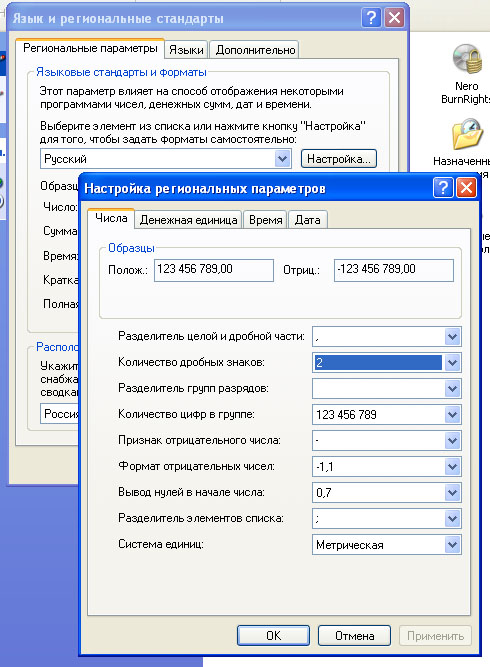
Ошибка не критическая, на дальнейшую работу не влияет.
Для исправления в Панели управления зайдите в Региональные настройки, закладка «Региональные параметры», нажмите кнопку «Настройка» и поставьте в поле «Разделитель целой и дробной части» запятую (см. рис). Запятая должна быть в английской раскладке.
В случае, если это не помогло, проблему можно решить, если с панели инструментов «форматирование» убрать кнопку «Междустрочный интервал» и сохранить изменения в шаблоне.
Альтернативный вариант решения проблемы:
Информация о данной ошибке с сайта Microsoft:
Для решения проблемы необходимо установить Service Pack.
При выводе на печать в Предпросмотре отчет смотрится нормально, а при выводе на принтер печатает нечитаемые символы.
Проблема чаще всего возникает при использовании принтеров, использующих PCL (Hewlett-Packard)
Для решения данной проблемы отключите в настройках принтера оптимизацию печати (либо в разделе настройки шрифтов в настройках принтера отключите шрифты устройства). После внесения изменений в настройки принтер требуется выключить и снова включить.
Режим оптимизации принтера связан с тем, использует ли принтер встроенный шрифт или нет.
При формировании документа на базе шаблона в OpenOffice Writer в Текстовых полях вместо нормального текста выводятся квадратики.
Для устранения проблемы через Установку/удаление программ в Панели управления Windows полностью удалите OpenOffice.org компании Инфра — Ресурс, перезапустите компьютер, скачайте оригинальную версию OpenOffice.org по адресу https://download.openoffice.org/ и установите его.
Нечитаемые символы в меню и окнах программ программ
Зайдите Свойства Экрана->Темы->Классическая->Применить.
Если схема только одна, то зайдите в свойствах экрана в закладку Оформление, поменяйте любой параметр, затем верните схему к классическому виду. При изменении схемы Windows восстанавливает правильные настройки схемы.
Если это не помогло, надо заменить cp_1252.nls, cp_1253.nls и т.д. на cp_1251.nls в реестре по следующему пути:
Вы можете открыть реестр программой Regedit и найти этот ключ. Вы увидите там строчки вида 1251=cp_1251.nls, 1252=cp_1252.nls. Числа 1251, 1252 и т.д. обозначают языки: 1252 — западно-европейские языки, 1251 – кириллицу.
При работе в терминальном режиме соответствующие настройки надо сделать в профиле пользователя терминального сервера.
В случае, если нечитаемые символы не только в меню программ, но и в окнах интерфейса, выполните следующие шаги:
1. Проверьте, чтобы для программ, не поддерживающих Юникод, был установлен русский язык.
Откройте «Панель управления» и дважды щелкните мышкой по иконке «Язык и региональные стандарты». Затем перейдите во вкладку «Дополнительно» и установите русский язык в качестве «Языка программ, не поддерживающих Юникод», в случае, если там установлен другой язык.
Сохраните изменения и перезагрузите компьютер.
2. Для восстановления настроек шрифтов разархивируйте и запустите файл win7fonts.reg для Windows 7 (Vista) либо winXPfonts.reg для Windows XP и проигнорируйте все предупреждения системы.
Перезапустите компьютер. Если проблема не пропала, выполните пункт 3.
3. Для установки кодировок — изменение ключей реестра которые отвечают за кодировки. Делать эти изменения желательно только в крайнем случае и только если все предыдущие пункты не помогли.
Для выполнения этих изменений разархивируйте и запустите файл win7code.reg для Windows 7 (Vista) либо winXPcode.reg для Windows XP. Проигнорируйте предупреждения системы.
После этих изменений также перезапустите компьютер.
В MS Word 2007 не отображается кнопка вставки Полей формы (ТекстовоеПоле), используемое при создании шаблонов.
Требуется включить вкладку Разработчик на ленте.
Для этого зайдите в Настройки панели быстрого доступа (Нажать правой кнопкой мыши на кнопку Главного меню)
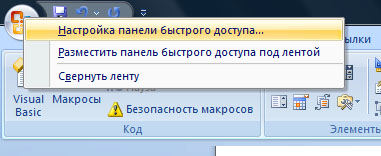
Установите галочку «Показывать вкладку Разработчик на ленте»
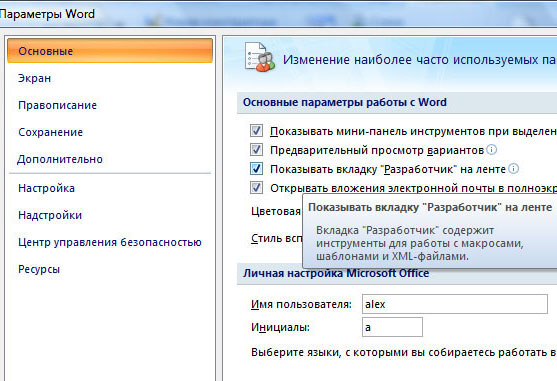
Зайдите в появившуюся вкладку «Разработчик». Кнопка ввода Полей формы находится в разделе «Формы предыдущих версий».
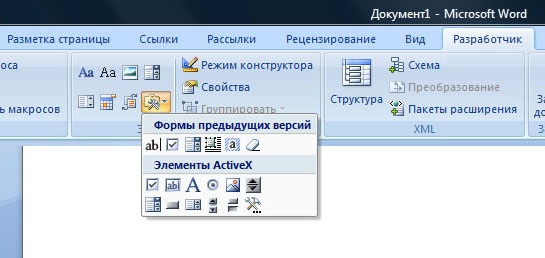
Нажмите на панели инструментов «Формы предыдущих версий» иконку с буквой «a» для включения затенения полей формы. Вставляем курсор на нужное место в шаблоне и нажимаем на панели инструментов «Формы предыдущих версий» самую левую иконку с буквами «ab|». В текущее место шаблона будет вставлен специальный объект «Поле формы».
В MS Word 2010 включение вкладки «Разработчик» происходит в разделе «Настройка ленты» (меню Файл-Параметры-Настройка ленты).
При работе файловых версий программ через сетевую папку в формируемых в MS Word документах на базе шаблонов Текстовые поля не заполняются данными.
Нужно изменить настройки безопасности в MS Word.
В MS Word в разделе меню Файл-Параметры откройте раздел Центр управления безопасностью.
Там нажмите кнопку «Параметры центра управления безопасностью»
В открывшемся окне откройте раздел «Защищенный просмотр».
Там снимите галочку «Включить защищенный просмотр для файлов в потенциально опасных расположениях и нажмите ОК.
В программах с функцией предварительного просмотра документов в формате PDF при выборе документа вместо предварительного просмотра предлагается сохранить файл, либо сразу открывается программа просмотра PDF в новом окне.
Установите программу для просмотра PDF файлов, например Adobe Reader или Foxit Reader, и при установке поставьте галочку «Открывать документы в браузере» либо аналогичную по смыслу (обычно данная опция уже включена по умолчанию).
При копировании/вставке текста через буфер обмена вместо русских букв отображаются знаки вопроса.
Переключите раскладку клавиатуры на русский язык и повторите копирование/вставку текста
Таблица ‘*.dbf’ повреждена. Перед дальнейшим использованием ее необходимо восстановить. Другое проявление данной ошибки — программа запускается, но не открывается таблица с данными.
Скачайте утилиту Восстановление базы , установите утилиту, запустите ее через ярлык на рабочем столе, нажмите кнопку «Восстановить», затем укажите путь к папке с программой, в которой возникает указанная ошибка и нажмите кнопку «ОК». Антивирус Касперского во время работы утилиты лучше отключить.
Перед восстановлением обязательно сделайте резервную копию восстанавливаемой папки с программой.
Таблица syslog.dbf повреждена. Перед дальнейшим использованием ее необходимо восстановить.
Повредилась таблица syslog, по какой-то причине. Если часто повреждается, то проверьте стабильность работы сети, поставьте бесперебойник, проверьте компьютеры скандиском, обязательно закрывайте программу, когда выключаете компьютер и обязательно отключите засыпание на всех компьютерах, из-за этого при работе по сети теряется соединение и нормально потом не восстанавливается, оставьте только заставку.
В syslog данных нет, там логи действий пользователей.
Скачайте два файла syslog.dbf, syslog.cdx, это пустая таблица.
Для файловых версий программ «Регистрация документов организации», «Сотрудники предприятия», «Ведение договоров», «Юридический офис» скачать файлы можно по ссылке по ссылке https://araxgroup.ru/syslog1.zip
Для файловых версий программ «Клиенты», «Менеджер проектов» скачать файлы можно по ссылке по ссылке https://araxgroup.ru/syslog2.zip
Разархивируйте и замените два файла syslog в папке с программой.
Предварительно обязательно сделайте резервную копию папки с программой (т.к. логи потом могут пригодиться, их можно восстановить в резервной копии с помощью утилиты Восстановление базы , либо отправив файлы на This email address is being protected from spambots. You need JavaScript enabled to view it. ).
Псевдоним fill не найден.
Повредилась таблица fill.dbf, например, в результате отключения электричества.
Это служебная таблица, данных там нет. Установите в новую папку новый дистрибутив программы и через раздел меню Сервис-Загрузка из резервной копии/предыдущих версий загрузите информацию из базы с ошибкой, указав папку с программой, в которой возникает данная ошибка. При загрузке структура базы и служебные таблицы восстановятся, данные перенесутся в новую базу и можно будет продолжить работать в новой базе.
Перед любыми действиями с базой обязательно сделайте резервную копию папки с программой на внешний носитель.
Если файл часто повреждается, то проверьте стабильность работы сети, поставьте блок бесперебойного питания, проверьте компьютеры скандиском, закрывайте программу, когда выключаете компьютер и обязательно отключите засыпание на всех компьютерах, из-за этого теряется соединение, оставьте только заставку.
При переносе базы на другой компьютер появляется окно с сообщением о необходимости добавления лицензии
Нажмите кнопку «Добавить лицензию» и в открывшемся окне удалите строки, чтобы освободилось хотя бы одно рабочее место, после чего новая лицензия добавится автоматически
Удалите два файла vfp9r.dll и vfp9rrus.dll в папке с программой. Если не поможет, обращайтесь на e-mail техподдержки This email address is being protected from spambots. You need JavaScript enabled to view it.
Источник: araxgroup.ru
Как исправить ошибку «Элемент не найден» в Windows 10?
Проблема: как исправить ошибку «Элемент не найден» в Windows 10?
Когда я пытаюсь открыть изображения в Windows 10, я получаю сообщение об ошибке «Элемент не найден». Как мне избавиться от ошибки при доступе к изображениям?
- Возможные способы исправить ошибку «Элемент не найден» в Windows
- Опция 1. Выбрать другую программу просмотра изображений по умолчанию
- Вариант 2. Удалить недавно установленное обновление Windows
- Вариант 3. Перезапустите процесс explorer.exe.
- Вариант 4. Запустить сканирование SFC
- Вариант 5. Запустить сканирование DISM
- Доступ к видеоконтенту с географическим ограничением с помощью VPN
- Не платите авторам программ-вымогателей — воспользуйтесь альтернативными вариантами восстановления данных
- использованная литература
Исправить это сейчас! Исправить это сейчас!
Для восстановления поврежденной системы необходимо приобрести лицензионную версию Reimage Reimage .
«Элемент не найден» — ошибка Windows. [1] сообщение, которое может появиться при использовании приложения для просмотра изображений, Microsoft Edge, проводника или других служб. Из-за ошибки пользователи могут не иметь доступа к настройкам, универсальным приложениям или открытым изображениям. Однако проблему можно исправить.
Если при открытии изображений возникает ошибка «Элемент не найден», проблема, похоже, связана с приложением для просмотра изображений по умолчанию. Поэтому установка другого средства просмотра фотографий по умолчанию может помочь решить проблему.
Проблемы с explorer.exe могут быть еще одной причиной ошибки «Элемент не найден». Если ошибка появляется при использовании проводника, вам следует подумать о перезапуске процесса explorer.exe, чтобы решить проблему.
Поврежденные файлы могут быть причиной того, что Microsoft Edge [2] выдает то же сообщение об ошибке. Более того, источник ошибки может быть связан с Windows 10. К сожалению, некоторые обновления дают больше проблем, чем исправляют предыдущие.
Эта ошибка Windows препятствует доступу к необходимым программам и нормальному использованию компьютера. К счастью, вы можете легко исправить ошибку «Элемент не найден» в Windows. Ниже вы найдете инструкции, которые помогут вам устранить источник проблемы.
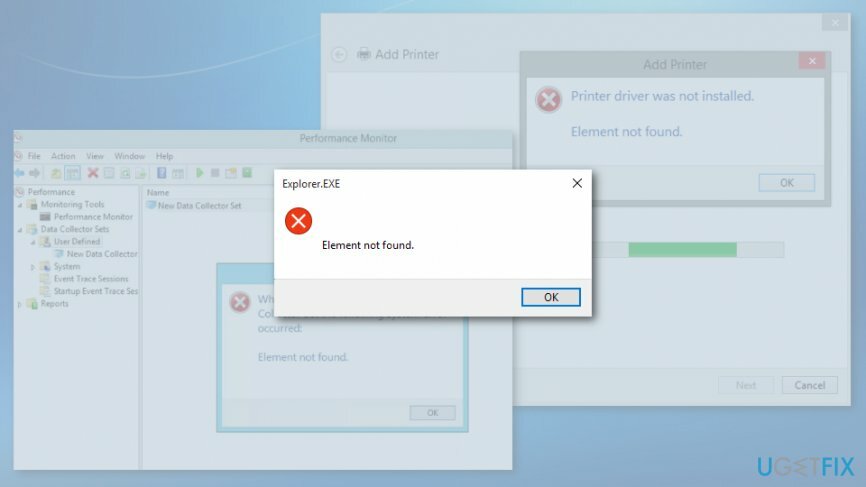
Возможные способы исправить ошибку «Элемент не найден» в Windows
Исправить это сейчас! Исправить это сейчас!
Для восстановления поврежденной системы необходимо приобрести лицензионную версию Reimage Reimage .
Как мы уже объясняли, ошибка может быть вызвана различными программами, а это означает, что существует более одного источника проблемы. По этой причине мы предлагаем попробовать несколько способов исправить ошибку «Элемент не найден».
Это видео предоставит вам информацию об устранении этой проблемы:
Опция 1. Выбрать другую программу просмотра изображений по умолчанию
Исправить это сейчас! Исправить это сейчас!
Для восстановления поврежденной системы необходимо приобрести лицензионную версию Reimage Reimage .
Большинство пользователей Windows, которые сталкиваются с всплывающим окном «Элемент не найден», сообщили, что это произошло, когда они пытались открыть изображения. Однако проблема решается очень легко. Все, что вам нужно сделать, это выбрать другое приложение для просмотра изображений:
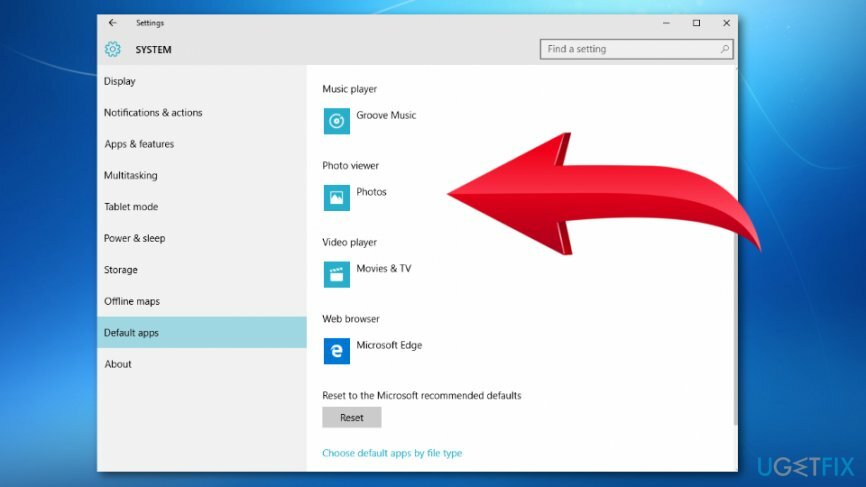
- Открытым Приложение настроек.
- Перейти к Программы раздел.
- Нажмите на Приложения по умолчанию на левой панели.
- Нажмите на Просмотрщик фотографий приложение на правой панели.
Вариант 2. Удалить недавно установленное обновление Windows
Исправить это сейчас! Исправить это сейчас!
Для восстановления поврежденной системы необходимо приобрести лицензионную версию Reimage Reimage .
Тем не менее, обновления призваны улучшить Windows; иногда они дают обратный результат. В некоторых случаях удаление последних обновлений [4] помогает избавиться от ошибки Element Not Found.
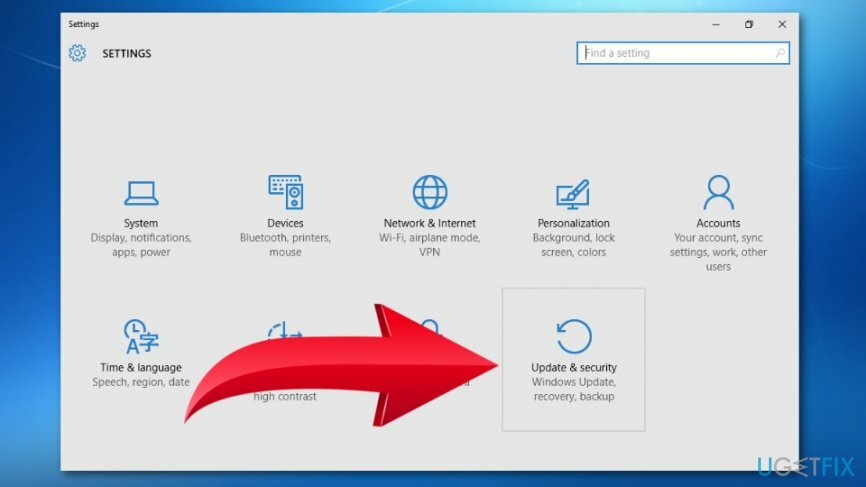
- Открытым Настройкиприложение.
- Перейти к Обновление и безопасность.
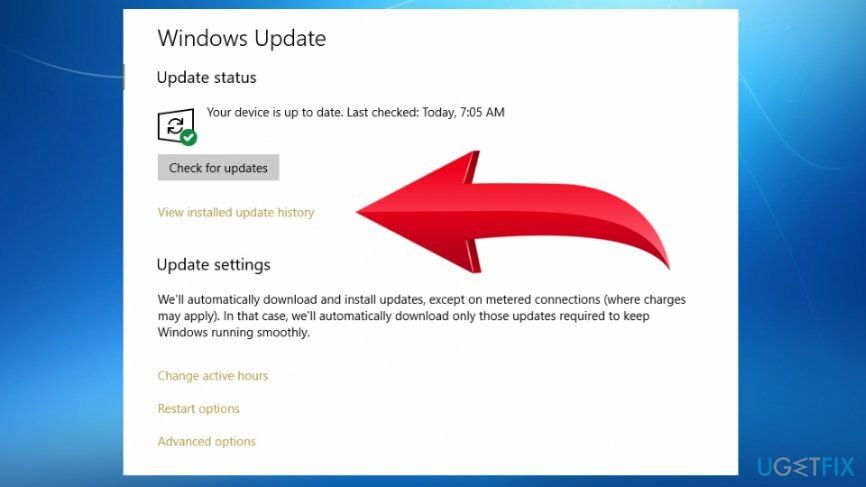
Нажмите на Просмотр истории установленных обновлений вариант.
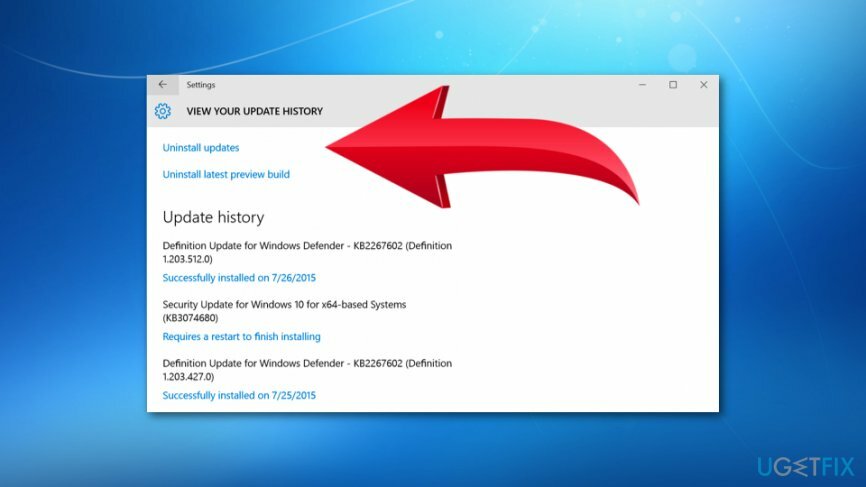
Нажмите Удалитьобновления.
Вариант 3. Перезапустите процесс explorer.exe.
Исправить это сейчас! Исправить это сейчас!
Для восстановления поврежденной системы необходимо приобрести лицензионную версию Reimage Reimage .
Этот метод должен помочь исправить ошибку «Элемент не найден», если она выскакивала при использовании проводника:
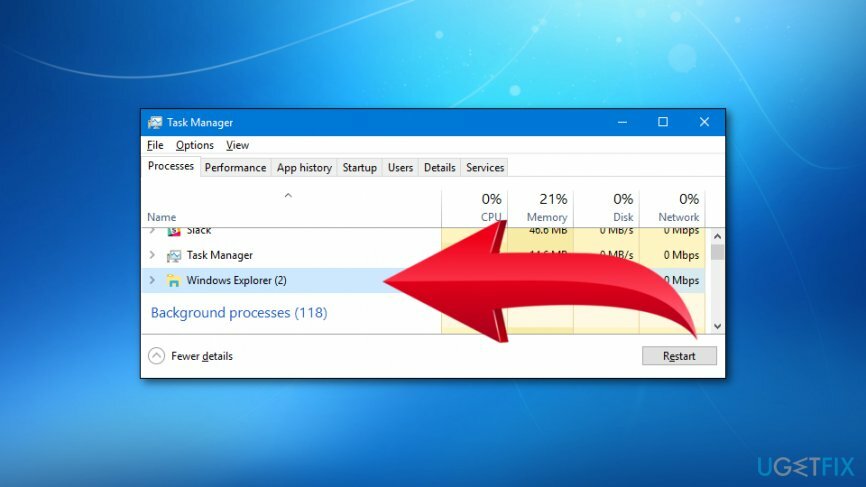
- Откройте диспетчер задач, нажав Ctrl + Shift + Esc.
- В появившемся списке процессов найдите explorer.exe (Проводник Виндоус). Щелкните эту запись правой кнопкой мыши и выберите Вариант завершения задачи из меню.
Вариант 4. Запустить сканирование SFC
Исправить это сейчас! Исправить это сейчас!
Для восстановления поврежденной системы необходимо приобрести лицензионную версию Reimage Reimage .
Поврежденные системные файлы также могут быть причиной ошибки. Следовательно, вы должны запустить сканирование SFC, чтобы проверить наличие поврежденных файлов и при необходимости исправить их.
- Нажмите Клавиша Windows + X и выберите Командная строка (администратор) из появившегося меню.
- Тип sfc / scannow в командной строке и нажмите Входить.
- Подождите, пока сканирование не закончится. Если возникнут какие-либо проблемы с системными файлами, вы будете проинформированы об исправленных элементах.
Вариант 5. Запустить сканирование DISM
Исправить это сейчас! Исправить это сейчас!
Для восстановления поврежденной системы необходимо приобрести лицензионную версию Reimage Reimage .
Если вам не удалось запустить сканирование SFC или вы хотите дважды проверить результаты сканирования, вы можете запустить сканирование DISM, выполнив следующие действия:
- Бегать Командная строка от имени администратора как это было объяснено в предыдущем методе.
- Введите эту команду DISM / Онлайн / Очистка-Образ / RestoreHealth и нажмите Enter.
- Дождитесь завершения сканирования и проверьте, помогло ли оно устранить ошибку «Элемент не найден».
Исправляйте ошибки автоматически
Команда ugetfix.com делает все возможное, чтобы помочь пользователям найти лучшие решения для устранения их ошибок. Если вы не хотите бороться с методами ручного ремонта, используйте автоматическое программное обеспечение. Все рекомендованные продукты были протестированы и одобрены нашими профессионалами. Инструменты, которые можно использовать для исправления ошибки, перечислены ниже:
сделай это сейчас!
Скачать Fix
Счастье
Гарантия
сделай это сейчас!
Скачать Fix
Счастье
Гарантия
Совместим с Майкрософт Виндоус Совместим с OS X По-прежнему возникают проблемы?
Если вам не удалось исправить ошибку с помощью Reimage, обратитесь за помощью в нашу службу поддержки. Сообщите нам все подробности, которые, по вашему мнению, нам следует знать о вашей проблеме.
Reimage — запатентованная специализированная программа восстановления Windows. Он диагностирует ваш поврежденный компьютер. Он просканирует все системные файлы, библиотеки DLL и ключи реестра, которые были повреждены угрозами безопасности. Reimage — запатентованная специализированная программа восстановления Mac OS X. Он диагностирует ваш поврежденный компьютер. Он просканирует все системные файлы и ключи реестра, которые были повреждены угрозами безопасности.
Этот запатентованный процесс восстановления использует базу данных из 25 миллионов компонентов, которые могут заменить любой поврежденный или отсутствующий файл на компьютере пользователя.
Для восстановления поврежденной системы необходимо приобрести лицензионную версию Reimage инструмент для удаления вредоносных программ.

Условия использования Reimage | Политика конфиденциальности Reimage | Политика возврата денег за товар | Нажмите
Доступ к видеоконтенту с географическим ограничением с помощью VPN
Частный доступ в Интернет это VPN, которая может помешать вашему интернет-провайдеру правительство , и третьи стороны от отслеживания вашей онлайн-активности и позволяют вам оставаться полностью анонимным. Программное обеспечение предоставляет выделенные серверы для торрентов и потоковой передачи, обеспечивая оптимальную производительность и не замедляя вашу работу. Вы также можете обойти географические ограничения и без ограничений просматривать такие сервисы, как Netflix, BBC, Disney + и другие популярные потоковые сервисы, независимо от того, где вы находитесь.
Не платите авторам программ-вымогателей — воспользуйтесь альтернативными вариантами восстановления данных
Атаки вредоносных программ, особенно программ-вымогателей, на сегодняшний день представляют наибольшую опасность для ваших фотографий, видео, рабочих или школьных файлов. Поскольку киберпреступники используют надежный алгоритм шифрования для блокировки данных, его больше нельзя использовать, пока не будет выплачен выкуп в биткойнах. Вместо того, чтобы платить хакерам, вы должны сначала попробовать использовать альтернативный восстановление методы, которые могут помочь вам восстановить хотя бы часть потерянных данных. В противном случае вы также можете потерять свои деньги вместе с файлами. Один из лучших инструментов, который может восстановить хотя бы часть зашифрованных файлов — Восстановление данных Pro .
Источник: reviensmedia.com
Ошибка элемента не найдена в Windows 10 [БЫСТРОЕ РУКОВОДСТВО]


Windows 10 была выпущена в течение некоторого времени, и хотя это последняя версия Windows, это не значит, что у нее нет недостатков. Говоря о недостатках и Windows 10, некоторые пользователи сообщали об ошибке Element not found в Windows 10.
Как исправить ошибку Element Not Found в Windows 10?
Элемент не найден — это довольно распространенная ошибка в Windows, и в этой статье мы рассмотрим следующие проблемы:
- Элемент не найден Изображения Windows 10. Это сообщение об ошибке обычно появляется при попытке просмотра изображений на ПК с Windows 10. Скорее всего, проблема вызвана приложением для просмотра фотографий по умолчанию , и для его устранения вам просто нужно заменить приложение для просмотра фотографий по умолчанию.
- Элемент не найден Microsoft Edge — эта ошибка также может появляться в Microsoft Edge , и, скорее всего, она вызвана повреждением файла. Тем не менее, вы должны быть в состоянии исправить это с помощью одного из наших решений.
- Элемент не найден Explorer.exe — иногда это сообщение об ошибке может появляться при использовании проводника . Однако вы можете решить эту проблему, просто перезапустив процесс explorer.exe.
- Элемент не найден Обновление Windows 10 — Многие пользователи сообщали об этой проблеме после обновления Windows. Однако вы можете решить проблему, просто найдя и удалив проблемное обновление.
- Элемент не найден jpg — Элемент не найден Ошибка относительно часто встречается в изображениях jpg, но может появляться и в других файлах. Если у вас есть эта проблема на вашем компьютере, обязательно попробуйте некоторые из наших решений.
Элемент, не найденный в Windows 10, может повлиять на функциональность вашего Windows 10, и он может помешать вам получить доступ к настройкам, универсальным приложениям, это может даже произойти, когда вы пытаетесь открыть изображения .jpg.
Как видите, это может быть большой проблемой для пользователей Windows 10, но, к счастью для вас, у нас есть несколько решений, которые могут оказаться полезными.
Решение 1. Удалите программное обеспечение Lenovo с вашего компьютера.
Если вы используете ноутбук Lenovo, вы должны знать, что определенное программное обеспечение Lenovo может вызвать эту проблему, поэтому лучшим решением будет удалить это программное обеспечение с вашего ноутбука.
Программное обеспечение, вызывающее ошибку Element not found, — это Lenovo CAPSOD и OneKey Theatre. Просто удалите это программное обеспечение с вашего ноутбука, и эта проблема должна быть решена.
Иногда вам может потребоваться удалить все файлы, связанные с проблемным программным обеспечением.
Выполнение этой задачи вручную является сложным процессом, но есть такие инструменты, как IOBit Uninstaller или Revo Uninstaller , которые могут удалить проблемное программное обеспечение вместе со всеми связанными файлами и записями реестра.
После использования этих инструментов для удаления Lenovo CAPSOD и OneKey Theatre проблема должна быть полностью решена.
Решение 2 — удалить последние обновления
По словам пользователей, иногда последние обновления Windows могут приводить к появлению ошибки Element Not Found . Чтобы устранить проблему, вам необходимо найти и удалить проблемные обновления .
Это довольно просто, и вы можете сделать это, выполнив следующие действия:
- Откройте приложение «Настройки» .
- Теперь перейдите в раздел « Обновление и безопасность ».

- Нажмите на Просмотр установленной истории обновлений .

- Теперь нажмите « Удалить обновления» .

- Появится список установленных обновлений. Теперь вам нужно удалить недавно установленные обновления и проверить, решает ли это вашу проблему. Несколько пользователей сообщили, что они удалили все обновления, и это решило проблему для них.
Если удаление проблемного обновления устраняет проблему, необходимо предотвратить установку этого обновления в будущем.
Windows 10 автоматически устанавливает отсутствующие обновления, но мы написали руководство о том, как предотвратить установку определенных обновлений Windows , и мы настоятельно рекомендуем вам проверить это.
Многие пользователи сообщали, что удаление проблемных обновлений решило их проблему, поэтому обязательно попробуйте это.
Решение 3 — Временно отключите антивирус
Иногда ваш антивирус может взаимодействовать с вашей системной оболочкой Ошибка элемента не найдена . Чтобы проверить, не является ли ваш антивирус проблемой, обязательно отключите его и попробуйте снова запустить приложение.
Если это не сработает, возможно, вам придется удалить и переключиться на другое антивирусное решение.
Для пользователей Norton у нас есть специальное руководство о том, как полностью удалить его с вашего ПК. Существует также аналогичное руководство для пользователей McAffe.
Если вы используете какое-либо антивирусное решение и хотите полностью удалить его с ПК, обязательно ознакомьтесь с этим удивительным списком лучших программ для удаления, которые вы можете использовать прямо сейчас.
На рынке есть много отличных антивирусных приложений, но, по нашему опыту, Bitdefender и BullGuard обеспечивают наилучшую защиту, поэтому обязательно попробуйте их.
Решение 4 — Перезапустите explorer.exe
Это простой обходной путь, но на самом деле он может сработать для вас. Вот что вам нужно сделать, чтобы перезапустить процесс explorer.exe:
- Когда Windows 10 запустится, нажмите Ctrl + Shift + Esc, чтобы открыть диспетчер задач .

- Найдите explorer.exe (Windows Explorer) в списке процессов. Щелкните правой кнопкой мыши и выберите « Завершить задачу» .

- Далее перейдите в « Файл»> «Запустить новое задание» .

- Откроется окно « Выполнить» . Теперь просто введите в него explorer.exe и нажмите Enter, чтобы запустить его.
Windows Explorer должен запуститься, и проблема будет решена. Имейте в виду, что это всего лишь обходной путь, поэтому вам, возможно, придется повторить его, если проблема появится снова.
Windows не завершит задачу в диспетчере задач? Положитесь на нас, чтобы решить проблему .
Решение 5 — Установите другой просмотрщик картинок
Многие пользователи сообщали, что на их ПК появилась ошибка Element Not Found при попытке просмотра фотографий. По словам пользователей, вы можете решить эту проблему, просто зайдя в приложение «Настройки» и выбрав другое средство просмотра изображений.
Для этого просто выполните следующие действия:
- Нажмите клавишу Windows + I, чтобы открыть приложение «Настройки» .
- Когда откроется приложение «Настройки» , перейдите в раздел « Приложения ».

- На левой панели выберите Приложения по умолчанию . На правой панели найдите программу просмотра фотографий и щелкните по ней.

- Выберите приложение, которое вы хотите использовать в качестве средства просмотра фотографий по умолчанию. Многие пользователи рекомендуют использовать Windows Picture Viewer , но вы также можете использовать любое другое приложение.

После изменения программы просмотра фотографий по умолчанию проблема должна быть полностью решена. Это сообщение об ошибке возникает из-за проблем с приложением «Фотографии» , и для решения этой проблемы вам необходимо изменить программу просмотра фотографий по умолчанию.
Если у вас нет сторонней программы просмотра фотографий, мы рассмотрели некоторые из лучших программ для просмотра фотографий для Windows 10 , поэтому обязательно ознакомьтесь с этой статьей, чтобы найти отличное программное обеспечение.
Решение 6 — Выполнить сканирование SFC
Сообщение об ошибке « Элемент не найден» может появиться из-за повреждения файла . Тем не менее, вы можете легко исправить поврежденные файлы с помощью сканирования SFC . Чтобы запустить сканирование SFC, сделайте следующее:
- Нажмите Windows Key + X, чтобы открыть меню Win + X. Теперь выберите Командную строку (Admin) из списка.

- Когда откроется командная строка , введите sfc / scannow и нажмите Enter .

Сканирование SFC начнется. Имейте в виду, что это сканирование может занять около 10-15 минут, поэтому не прерывайте его. По завершении сканирования проверьте, не исчезла ли проблема.
Если проблема не устранена или вы не смогли запустить сканирование SFC, вы можете попробовать запустить сканирование DISM. Для этого выполните следующие действия:

- Запустите командную строку от имени администратора.
- Введите DISM / Online / Cleanup-Image / RestoreHealth и нажмите Enter, чтобы запустить его.
- Сканирование DISM начнется. Этот процесс может занять около 20 минут или более, поэтому не прерывайте его.
После завершения сканирования проверьте, сохраняется ли ошибка. Если вам не удалось запустить сканирование SFC раньше, попробуйте запустить его сейчас. После завершения сканирования SFC и DISM проверьте, сохраняется ли проблема.
Если у вас возникли проблемы с доступом к командной строке от имени администратора, то вам лучше ознакомиться с этим руководством .
Решение 7. Отключите встроенную графику
Многие ПК поставляются как с выделенной, так и с интегрированной видеокартой, однако иногда могут возникнуть проблемы, если обе графические платы включены.
Многие пользователи сообщали, что ошибка Element Not Found была вызвана их видеокартой , и для решения этой проблемы необходимо отключить встроенную графику.
Есть несколько способов сделать это, и вы можете сделать это через Панель управления Nvidia или Центр управления Catalyst .
Если вы не можете открыть панель управления Nvidia в Windows 10, мы рассмотрели эту неприятную проблему в этом специальном руководстве . Также у нас есть похожая статья о Центре управления Catalyst.
Если это не сработает или вы не можете найти способ отключить встроенную графику в этих приложениях, попробуйте отключить ее в BIOS .
Чтобы узнать, как получить доступ к BIOS и как отключить встроенную видеокарту, мы настоятельно рекомендуем проверить подробные инструкции в руководстве к материнской плате .
После того, как вы отключите встроенную графику, проблема должна быть полностью решена.
Решение 8 — перезагрузите компьютер
Для этого вам понадобится установочный диск Windows 10 или USB-накопитель с установочными файлами Windows 10 . Этот процесс переустановит Windows 10, но позволит вам сохранить ваши личные файлы, хотя и удалит установленные вами приложения.
Используйте это решение как последнее средство, если больше ничего не работает. Для этого вам необходимо сделать следующее:
- Нажмите « Пуск» и нажмите кнопку « Электропитание» .
- Затем удерживайте клавишу Shift и нажмите кнопку « Перезагрузить» .
- Теперь вы загрузитесь на экран дополнительных параметров запуска. Убедитесь, что ваш установочный диск Windows 10 или USB-накопитель подключены.
- Нажмите на Устранение неполадок . После этого выберите Сбросить этот ПК .
- Теперь у вас есть возможность сохранить ваши файлы или нет. Выберите Сохранить мои файлы .
- Далее вас спросят, какую версию Windows вы хотите сбросить. Должна быть доступна только одна опция, поэтому щелкните по ней.
- Далее вам просто нужно следовать инструкциям и дождаться завершения процесса установки.
Это было бы все, я надеюсь, что хотя бы одно из этих четырех решений помогло вам решить проблему с этой ошибкой.
Если у вас есть какие-либо вопросы, комментарии или, возможно, какое-то другое решение этой проблемы, обратитесь к разделу комментариев ниже. Я уверен, что наши читатели хотели бы узнать больше об этой проблеме.
ЧИТАЙТЕ ТАКЖЕ:
- Как исправить ошибку «Сервер не найден» в браузере Firefox
- Исправлено: ошибка «Приложение не найдено» в Windows 10
- Исправлено: «Исходный файл не найден» в Windows 10
- Исправлено: wdsutil.dll отсутствует / не найден в Windows 10
- Исправлено: Сетевой адаптер Realtek не найден после обновления до Windows 10
Примечание редактора : этот пост был первоначально опубликован в ноябре 2015 года и с тех пор был полностью переработан и обновлен для обеспечения свежести, точности и полноты.
Источник: gadgetshelp.com